OB2D Dragon Xfce Lite i386/i686 v.1.0.4 虛擬主機版本安裝說明
Table of Contents
OB2D/B2D is powered by OLS3 ([[mailto:ols3er@gmail.com][ols3er@gmail.com]])。
OB2D™ 和 B2D™ 都是合法的註冊商標,在中華民國智慧財產局目前都已登錄在案。
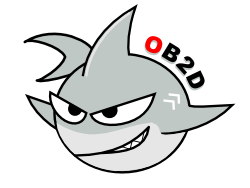
1 說在前頭
這是 OB2D Dragon Xfce Lite 桌面/伺服器兩用的虛擬主機版本(i386/i686 OVA),它可不是玩具,真的可以拿來架站使用,OLS3 所有的站台,都是用這個架的,不但效能一級棒,而且,備份/管理都十分容易。
如果您習慣使用 Windows 平台,那麼這個版本,可以在 Windows 平台立即裝好 OB2D Dragon(當然,若您的主機是 Linux 平台,也是很容易安裝),不管是研習、系統開發、或拿來維護網路主機,都很好用!
OB2D/B2D 計劃網站:
- http://b2d-linux.com/
- http://b2d.ols3.net/
- https://sourceforge.net/projects/ob2dlinux/ (下載檔案)
- https://groups.google.com/forum/?hl=zh-TW#!forum/ob2d-dragon (OB2D Dragon 問題回報及討論)
OB2D/B2D 最新消息,可由以下位址追隨 OLS3 的消息:
- 請 follow : https://twitter.com/ols3
2 OB2D Dragon 有什麼?
OB2D Dragon Xfce Lite 是拿來當作桌面或網路伺服主機專用的,它的特點及訴求是:免安裝、自動化、輕量、方便、效能、安全。
OB2D Dragon 內含以下套件:
- Linux kernel 3.13
- ols3dns : OLS3DNS 自動產生器 v1.0.8b2d。
- ch-mysql-pwd : 修改 MySQL/MariaDB root 密碼的工具。
- apache2.2
- php5
- MariaDB 10
- postfix 2.9.6
- vsftpd (*3.0.2.x)
- openssh
- iptables
- ob2d apt 套件庫(已裝妥了,不必再做。舊 OB2D Dragon 未設定者,請參考:ftp://deb.ols3.net/ob2d/howto-setup.txt)
- ……
3 安裝之前注意事項
請確定您欲安裝的主機硬體資源足夠跑 VirtualBox ,至少 2G RAM 以上(當然越多越好,最好有 4GB/8GB),雙核心主機較佳(例如:Intel Pentium G3240 就很好用囉!)。
至於您的主機母作業系統是 Linux 或 Windows 都可以。安裝此 OVA 檔,只要幾分鐘就可以搞定了。
另外,OB2D/B2D 乃為興趣而做(純粹為滿足 OLS3 個人所需,再分享給同好),因此沒有任何擔保(OB2D/B2D GNU/Linux 採用 GPL授權協議),使用前請您先仔細考慮清楚,若安裝 OB2D/B2D 發生任何損壞或意外,本人一概不負責任! 注意!若您同意此聲明,才來使用 OB2D/B2D 喔!
4 安裝法
4.1 版本修訂說明
4.1.1 穩定版
- i386/i686 最新版是 v1.0.4 2014.07.27
4.2 下載
穩定版:
OB2D Dragon Xfce Lite 的 OVA 檔和 sha1 檢核檔:
下載位址:
- OB2D-dragon-i386-xfce-lite-20140727-v1.0.4 (由 sourceforge.net 下載)
請先檢查 OVA 的完整性:
- 用例:sha1sum -c OB2D-dragon-i386-xfce-lite-20140727-v1.0.4.ova.sha1
若出現以下訊息,表示一切 OK:
- OB2D-dragon-i386-xfce-lite-20140727-v1.0.4.ova.gz: 正確
4.3 安裝(嚴格來講,這不叫安裝,應稱為「匯入」)
解壓:gunzip OB2D-dragon-i386-xfce-lite-20140727-v1.0.4.ova.gz
請先安裝 VirtualBox, 再由左上方的功能表選單「檔案」->「匯入應用裝置」-> 選擇檔案 OB2D-dragon-i386-xfce-lite-20140727-v1.0.4.ova。
- 注意!VirtualBox Extension Pack 也要裝喔!(由「檔案」->「喜好設定」-> 「擴充套件」->點按右方「加入擴充包」按鈕->選擇 Extenstion Pack 檔案)
若是要架站用的,請由 OB2D-dragon-i386-xfce-lite 的「設定值」->「網路」-> 把啟用的網路卡改成 eth0(或合用的名稱),附加型態改成「橋接介面卡」,然後,啟動 OB2D 之後,修改 /etc/network/interfaces,以設置伺服主機的靜態 IP。
若是要當桌面版使用的,請由「設定值」->「網路」-> 「進階」-> 點按「MAC 位址」最右邊的「產生新的隨機 MAC 位址」。
若要佈署到多部電腦,上一個步驟 4,每一台主機一定要做一次,以免 MAC 位址相衝。
5 安裝後
請使用 ob2d 帳號登入主機,密碼也是 ob2d。
為 root 設定一組密碼:sudo passwd root
重設帳號 ob2d 的密碼:sudo passwd ob2d
重設 MariaDB 資料庫的 root 密碼:sudo ch-mysql-pwd '新的資料庫root密碼'
調整 /etc/rc.local 中的防火牆設定。
- 若欲暫時清除防火牆,請執行: sudo iptables -F
- 目前尚未能根據網段自動調整防火牆的設定(TODO),因此,請您先手動調整。以下,以開放區域網段可以 ssh 登入主機為例:
1: sudo vi /etc/rc.local 2: 把 #LAN_IP_RANGE="192.168.1.0/24" 的註解符號 # 去掉,並設成你的網段。 3: 把 #IPTABLES -A INPUT -p tcp -s $LAN_IP_RANGE --dport 22 -j ACCEPT 的註解符號 # 去掉 4: 執行 sudo /etc/rc.local 以使設定生效
若是要架站用的,請修改 /etc/network/interfaces,以設置伺服主機的靜態 IP。若是當桌面版使用,則不必做任何修改,可由區域網路的 DHCP Server 自動配到 IP。
sudo apt-get update
- 日後,可加裝 OB2D 各式自動管理的工具。
由 Xfce 應用程式選單 -> 設定值 -> 外觀 -> 字型,可調整系統字型大小;由終端機 -> 偏好設定 -> Appearance 可調整字型大小。
Enjoy !
6 TODO
- 推出 amd64 版本的 OVA
- 其它自動安裝設定功能。
- ….
$Id: ob2d-xfce-lite-v1.0.4.org,v 1.35 2014/07/27 11:46:38 ols3 Exp $